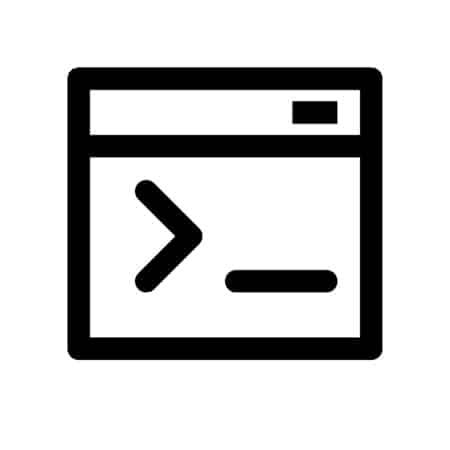Parfois, vous devez ouvrir l’invite de commande dans un dossier spécifique, mais l’ouverture de l’invite de commande, puis la modification manuelle du répertoire nécessitent de taper plusieurs lignes. Pourquoi ne pas l’ouvrir directement dans le dossier dont vous avez besoin ?
Comment Lancer une Invite de commande dans la Barre d’adresse
Windows 10 vous permet de lancer l’invite de commande dans un dossier via la barre d’adresse de l’Explorateur de fichiers. Tapez » cmd » dans la barre d’adresse, puis appuyez sur Entrée.
Tapez » cmd » dans la barre d’adresse, puis appuyez sur Entrée.
L’invite de commande doit s’ouvrir avec son répertoire défini sur le dossier que vous consultez actuellement.
Invite de commande ouverte dans le dossier d’exemple
L’EXPLORATEUR DE FICHIERS DE WINDOWS 11 SE DOTE D’ONGLETS, POUR DE BON CETTE FOIS.
Comment lancer l’Invite de commande avec le Menu Contextuel
Windows 11 a conservé la fonctionnalité qui vous permet de lancer des applications à partir de la barre d’adresse de l’Explorateur de fichiers. Cependant, il a ajouté une nouvelle fonctionnalité qui vous permet de lancer un terminal Windows — qui inclut l’invite de commande — directement à partir du nouveau menu contextuel du clic droit.
Cliquez sur » Ouvrir dans le terminal Windows. »
Pour basculer le terminal Windows de PowerShell vers l’invite de commandes, tapez cmd dans la ligne de commande et appuyez sur Entrée. Vous pouvez également cliquer sur le chevron (il ressemble à une flèche sans la queue) et ouvrir un nouvel onglet d’invite de commande.

Cliquez sur le chevron, puis sur » Invite de commandes. »
Si vous n’avez pas spécifiquement besoin d’invite de commande, vous pouvez lancer PowerShell via le menu contextuel étendu. Maintenez la touche Maj enfoncée et cliquez avec le bouton droit sur espace vide, puis sélectionnez » Ouvrir la fenêtre PowerShell ici.”
Cliquez sur » Ouvrir la Fenêtre PowerShell Ici. »
Si votre cœur est activé à l’aide de l’invite de commande, vous pouvez le lancer à partir de la fenêtre PowerShell que vous venez d’ouvrir. Tapez cmd dans la ligne de commande, puis appuyez sur Entrée pour lancer l’invite de commande.